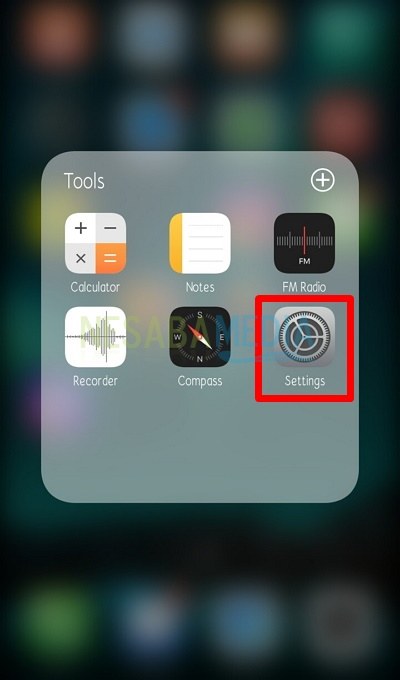2 načina za jednostavno zaključavanje aplikacija na Androidu i bez problema
Zaključajte aplikaciju na Android telefonu, je li to potrebno? Ako želite biti sigurni da samo vi možete otvoriti određene programe ili ograničiti tuđi sadržaj na svom android telefonu, tada morate zaključati zaključavanje aplikacije.
Možda ste doživjeli incidentgdje vaši prijatelji ležerno otvaraju osobne aplikacije, poput WhatsAppa, BBM-a i slično. I još gore, čitali su vaš chat bez vašeg znanja.
To nas, naravno, malo uznemirujeono što se čita jest naš razgovor s doi. Stoga ću kroz ovaj članak objasniti kako lako zaključati aplikacije na Androidu.
Kako zaključati aplikacije na Androidu
U ovom sam udžbeniku koristio pomoćLOCKit aplikacija. Prije objavljivanja ovog članka, pokušao sam s nekoliko drugih popularnih aplikacija za zaključavanje, kao što su AppLock koje su napravili DoMobile i Genie Locker PIN, ali rezultati su bili manje zadovoljavajući.
AppLock ne radi ispravno na mobilnom uređajumoj android. Na primjer, zaključao sam aplikaciju Whatsapp, ali kad otvorim aplikaciju, moja se aplikacija Whatsapp odmah otvara bez potrebe za unošenjem obrasca / PIN-a koji sam prethodno odredio. Za PIN Genie Locker, postavke su prilično složene.
Stoga je moj izbor pao na LOCKit jer su postavke prilično jednostavne, a aplikacija djeluje vrlo dobro. Odmah, evo kako zaključati aplikacije na androidu pomoću LOCKit:
1. Instalirajte aplikaciju LOCKit
1. Prije svega, morate instalirati aplikaciju putem Playstorea, možete to učiniti sljedeća veza ili je samo upišite "Lockit" u stupcu za pretraživanje Google Playstore. Nakon toga, instalirajte aplikaciju kao i obično klikom Instalirajte.

2. Nakon dovršetka postupka preuzimanja i instalacije otvorite aplikaciju LOCKit.
3. U početnom pojavljivanju ove aplikacije, rečeno vam je da odredite zaključavanje uzorka ili PIN koji želite. U ovom primjeru koristim uzorak. Ali ako želite koristiti PIN (lozinku u obliku brojeva), molimo odaberite Prebacite se na PIN, Za potvrdu unesite uzorak / PIN 2X da.

5. Zatim nam se daje da odredimo sigurnosna pitanja (sigurnosno pitanje). Pa kad zaboravite uzorak koji se koristi za otvaranje zaključane aplikacije, možete koristiti ovo sigurnosno pitanje da biste resetirali uzorak. Iako je to samo opcionalno (možete ga zanemariti odabirom ignorirati), ali ipak vam preporučujem da odredite sigurnosno pitanje. Ako je tako, odaberite Sastavljeno.

6. LOCKit će automatski zaključati aplikacije koje se smatraju važnim i koje predstavljaju privatnost. Odmah odaberite PROTECT, Kasnije možete dodati / izbrisati bilo koji program koji želite zaključati.
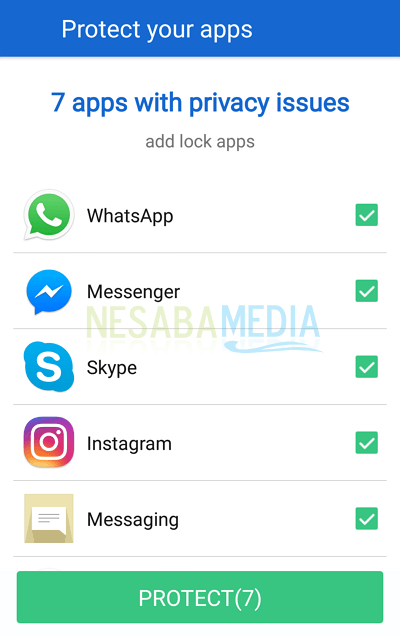
7. Ako dobijete ovakvu obavijest, odaberite je dozvola.
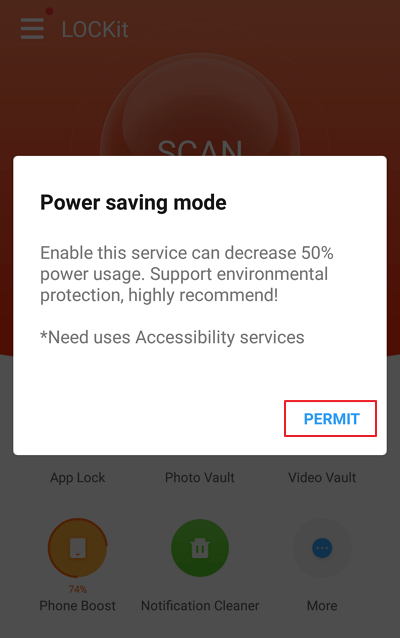
8. U postavkama Accessbitility, pomaknite se prema dolje (na mojem mobitelu najniža pozicija) i odaberite LOCKit.

9. Zatim pritisnite gumb NA, Ako dobijete obavijest o obavijesti, odaberite je U redu.

Kliknite na ON

Ako postoji obavijest, odaberite U redu

ON je
10. Ponovno otvorite aplikaciju LOCKit. Svaki put kada otvorimo aplikaciju LOCKit, rečeno nam je da unesemo obrazac koji smo prethodno postavili. To se radi samo tako vlasnik mobitela koji mogu postaviti postavke za aplikaciju LOCKit. Za podešavanje o tome koje programe želite zaključati odaberite Zaključavanje aplikacije (ne onaj drugi, jer su svi ostali samo promocije aplikacija).
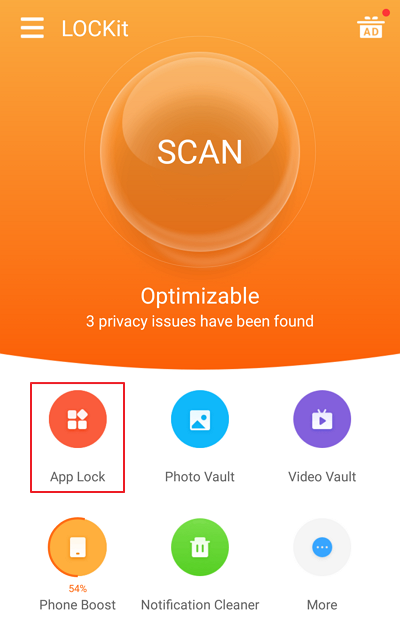
11. U ovom izborniku možete odabrati koje programe želite zaključati. Kliknite gumb lokot za zaključavanje aplikacije (plavi blok označava da je aplikacija zaključana).

12. Svaki put kad netko otvori aplikaciju (koja je ranije zaključana), prvo mora unijeti obrazac / PIN koji smo prethodno postavili. Na taj se način ne trebate bojati nekoga tko je "lud" za sadržajem podataka / chat-a na svom mobitelu. Ispod pokušavam zaključati svoju aplikaciju Whatsapp, zaslon zaključanog zaslona izgleda ovako:

2. Kako promijeniti uzorak / PIN
Ako želite promijeniti obrazac / PIN jer netko zna ili zbog toga što je uzorak / PIN lako pogoditi, možete ga postaviti na sljedeći način:
1. Otvorite aplikaciju LOCKit zatim odaberite gumb s izbornikom (kako je naznačeno crvenom strelicom).

2. Odaberite postavke.
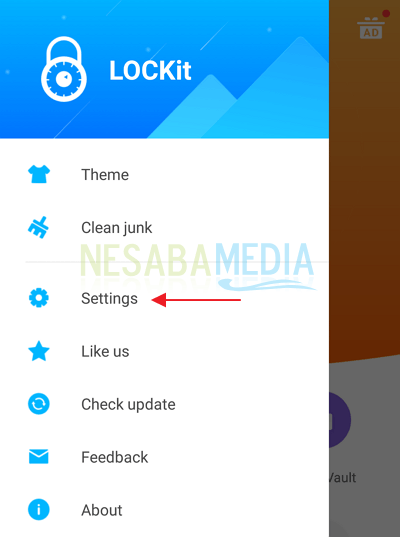
3. Zatim odaberite Promijenite zaporku zamijeniti novi uzorak. Isto kao prije, dvaput unesite željeni novi uzorak.

U ovom izborniku Postavke to možete učinitimnoge postavke kao što su promjena obrasca / PIN-a (promjena lozinke), promjena sigurnosnih pitanja (sigurnosno pitanje), automatsko zaključavanje svaki put kada se instalira novi program (zaključavanje novih aplikacija) i tako dalje.
poklopac
Ključne aplikacije za koje smatrate da su važne kao što su BBM, Whatsapp, Messenger, Instagram i tako dalje. Obavezno zaključajte i izbornik Postavke / Postavke telefona, Ovdje postavke nije koji se nalaze u aplikaciji LOCKit, ali postavke na vašem android telefonu. Tako da ne može bilo tko izbrisati aplikaciju na svom mobitelu ili napraviti druga važna podešavanja.
To je vodič za zaključavanje aplikacija na Androidulako, čak i za obične ljude garantiram da to mogu. Objasnio sam detaljno korak po korak, ali ako postoje neki koraci koji vas još uvijek zbunjuju, pitajte samo u okviru za komentar u nastavku. Odgovorit ću mu što je prije moguće ako bude slobodnog vremena.